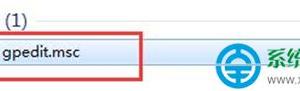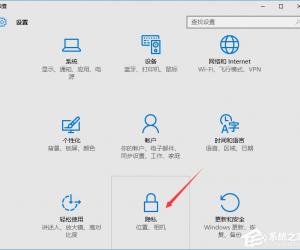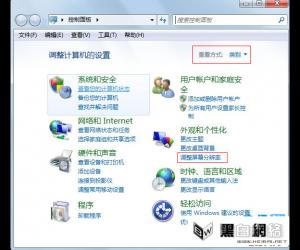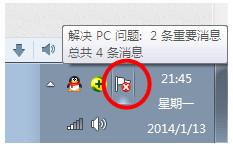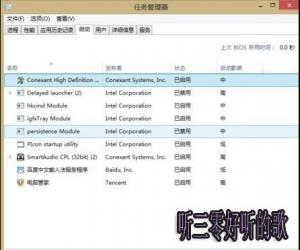LED演播室使用说明,正常控制LED显示屏
发布时间:2020-05-27 15:28:45作者:知识屋
相信大家都比较熟悉LED显示屏,平时在商店、旅游景点等等地方都会看见。而LED显示屏的播放内容是由LED播放室软件来控制的。可是,很多刚接触LED播放室的用户都不了解它怎么使用,从而给工作上带来了不少问题。所以,本文将为大家具体讲解led演播室怎么使用。
如何使用LED演播室?
1、用户将LED演播室打开,点击其菜单栏下方的文件图标打开节目文件。在它弹出来的窗口中,用户可以查看led所有的播放文件。
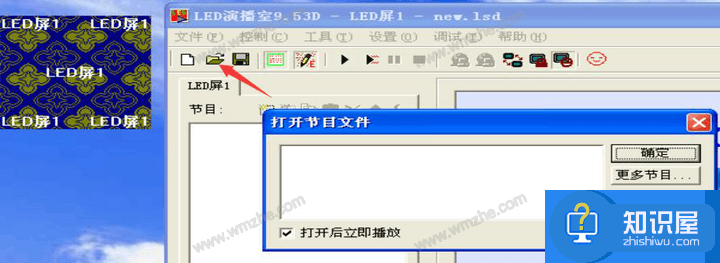
2、在LED演播室使用的过程中,用户经常需要添加一些节目文件。点击如下图的节目创建图标,便会出现新增的节目设置界面。用户可以根据自己的需要设置节目名、播放时间、背景色、背景图、图片展示方式,甚至还可以添加背景音乐。而在LED演播室的左侧会有LED显示屏的预览窗口。
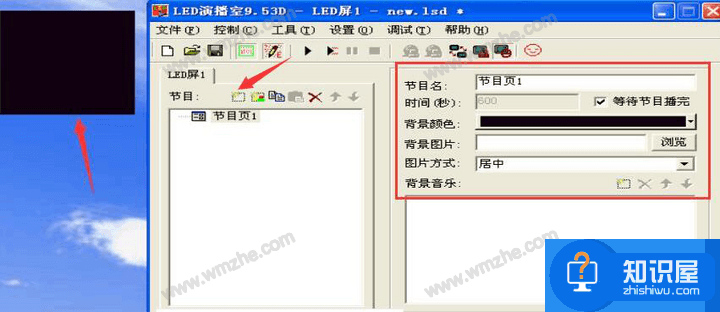
3、同样的,也可以点击LED演播室的文件新增图标,在其下拉菜单中点击“文件窗”,设置节目名、播放时间等等。
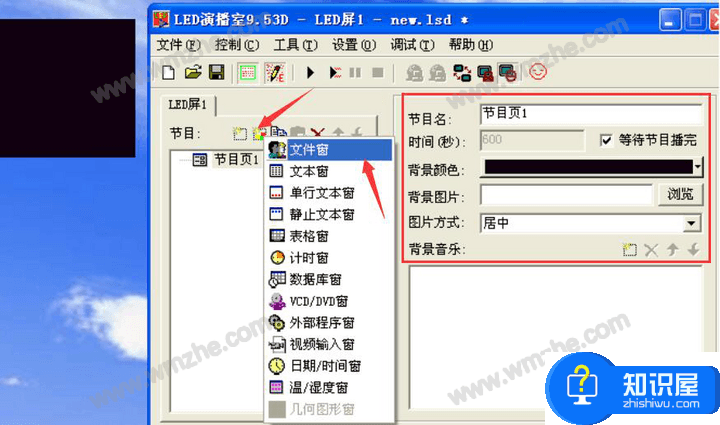
4、在使用LED演播室的时候,可以创建文件。点击如下图的文档图标,设置其名称、边框、坐标和宽高。点击新增的图标,可以导入文件。
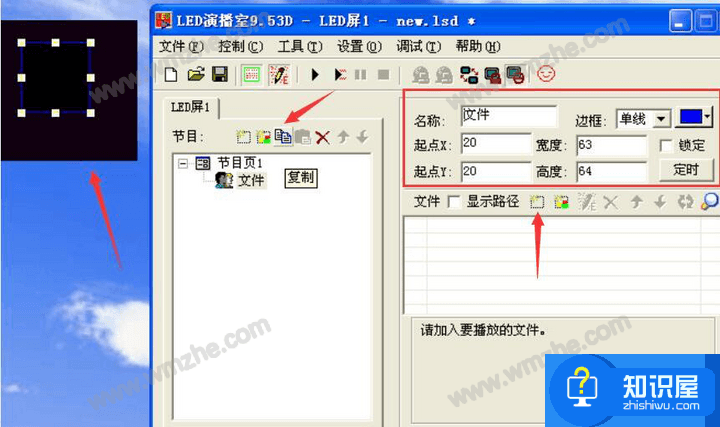
5、将文件导入后,可以根据需要,设置背景色、展示方式,设置完成,点击“保存”图标。led演播室便会将该文件展示在播放节目列表中。
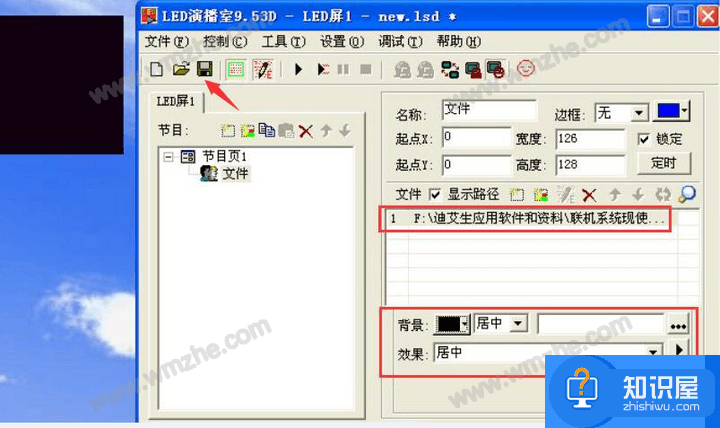
6、此外,用户如果是想在LED显示屏仅仅是播放文字内容的话,那就可以点击led演播室功能栏处的文字图标,在其弹出来的“通知管理”窗口中,根据自己需要设置循环次数、是否透明、播放的文字内容、特技、背景、速度、字号、字体类型等等,设置完成后,点击“播放”,LED演播室便执行LED显示屏播放本文内容的指令。
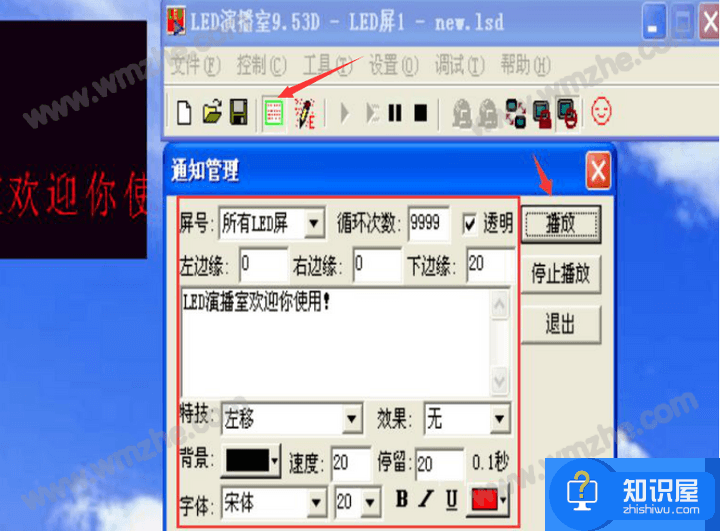
LED演播室使用时如果出现LED显示屏不能正常播放的话,那调整节目的坐标,将坐标的X和Y设置一致即可。
知识阅读
软件推荐
更多 >-
1
 一寸照片的尺寸是多少像素?一寸照片规格排版教程
一寸照片的尺寸是多少像素?一寸照片规格排版教程2016-05-30
-
2
新浪秒拍视频怎么下载?秒拍视频下载的方法教程
-
3
监控怎么安装?网络监控摄像头安装图文教程
-
4
电脑待机时间怎么设置 电脑没多久就进入待机状态
-
5
农行网银K宝密码忘了怎么办?农行网银K宝密码忘了的解决方法
-
6
手机淘宝怎么修改评价 手机淘宝修改评价方法
-
7
支付宝钱包、微信和手机QQ红包怎么用?为手机充话费、淘宝购物、买电影票
-
8
不认识的字怎么查,教你怎样查不认识的字
-
9
如何用QQ音乐下载歌到内存卡里面
-
10
2015年度哪款浏览器好用? 2015年上半年浏览器评测排行榜!